I softwareudvikling er effektiv ressourcestyring afgørende, især når der benyttes JavaScript. Et almindeligt problem er hukommelseslækager, som kan påvirke en applikations præstation og stabilitet. I denne vejledning viser jeg dig, hvordan du bruger hukommelsesprofilen i Chrome Developer Tools til at analysere din applikations hukommelsesforbrug og identificere potentielle hukommelseslækager.
Vigtigste erkendelser
- Memory Tabben tillader dig at monitorere din applikations hukommelsesforbrug og oprette Heap Snapshots.
- Garbage Collection er en automatiseret proces, der frigiver ubrugt hukommelse.
- Med Heap Snapshots kan du analysere din hukommelses aktuelle tilstand og identificere, hvilke objekter der beholder referencer.
- Detached DOM-elementer kan forårsage potentielle hukommelseslækager, hvis de ikke frigives korrekt.
Trin-for-trin guide
Trin 1: Adgang til Memory Tabben
For at bruge Memory Profileren, åben Chrome Developer Tools ved at højreklikke på siden og vælge "Inspect" eller bruge genvejen F12. Naviger derefter til fanen "Memory".
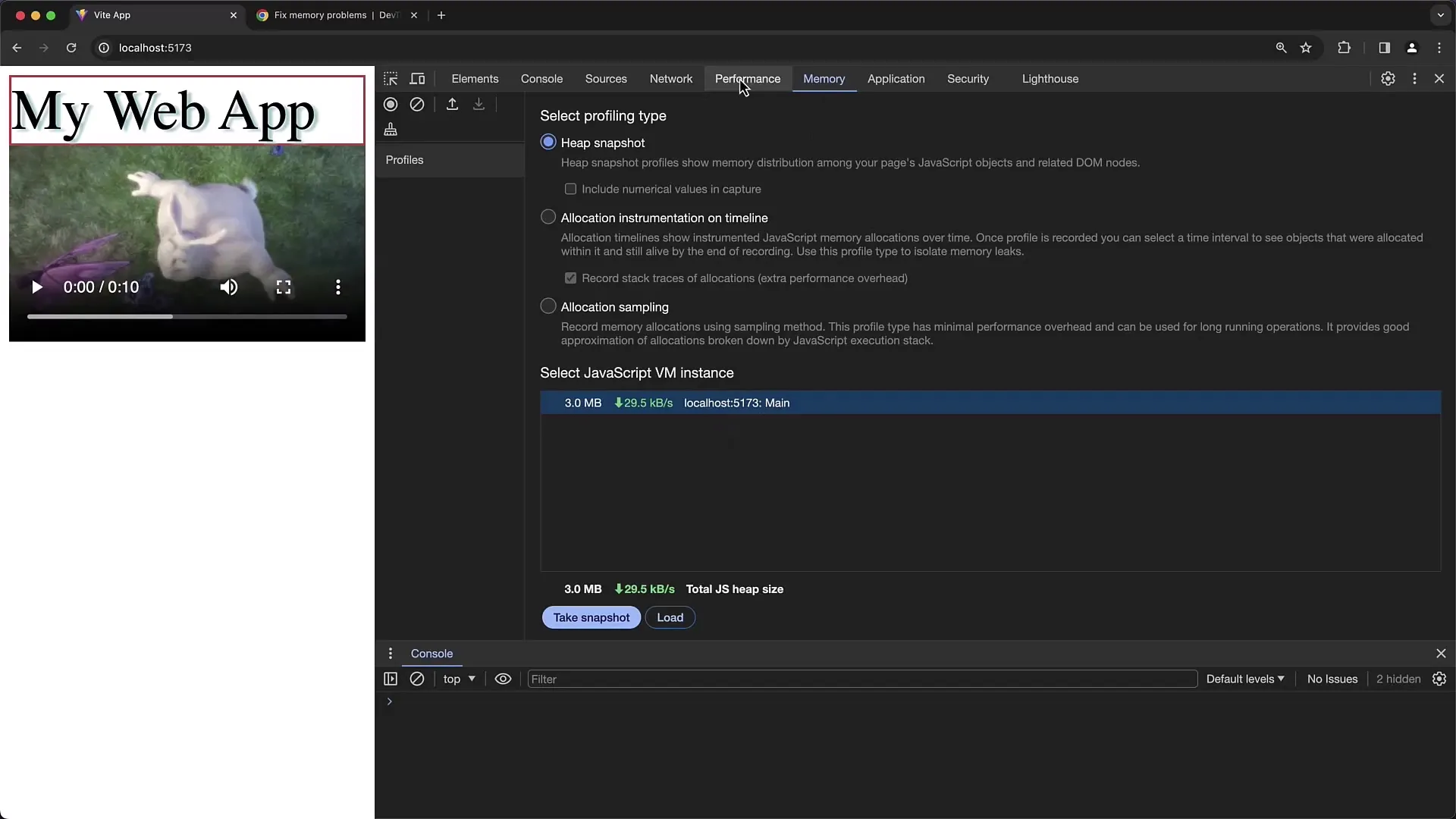
Trin 2: Oprettelse af en Heap Snapshot
I Memory Tabben kan du oprette en Heap Snapshot. Klik på knappen "Take Snapshot". Dette giver dig et overblik over din applikations hukommelsestilstand på et specifikt tidspunkt. Ved hjælp af dette snapshot kan du undersøge de nuværende objekter og deres referencer.
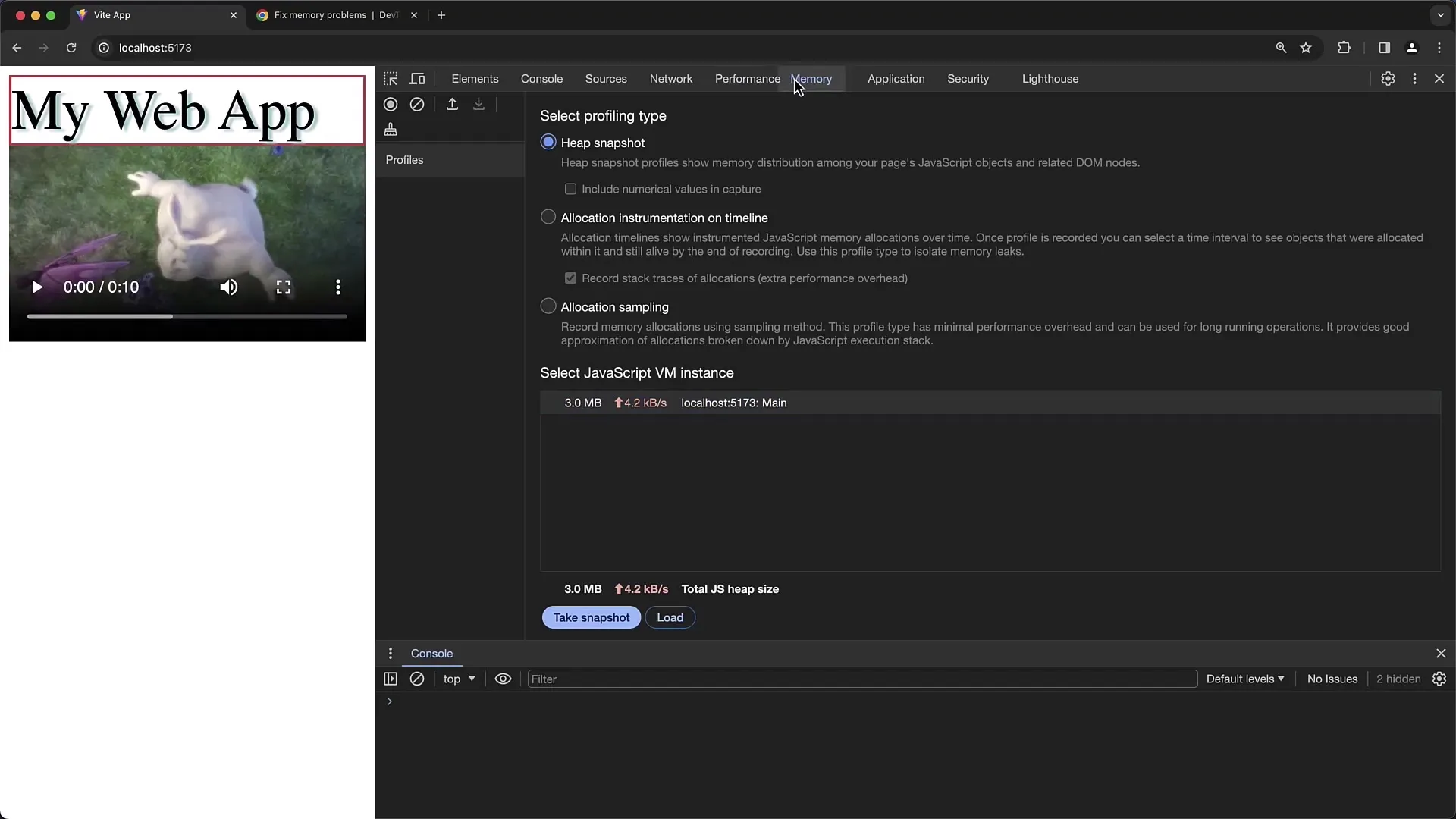
Trin 3: Analyse af Heap Snapshots
Efter at have oprettet snapshotet kan du analysere objekterne, der holdes i hukommelsen. Gennemgå listen af objekter og klik på et specifikt objekt for at få flere oplysninger om referencerne. Du kan også se objektets størrelse samt dets retainer-referencer, som viser, hvilke objekter der forhindrer, at det aktuelle objekt fjernes af Garbage Collector.
Trin 4: Udløsning af Garbage Collection
For at undersøge, hvilke objekter der kan frigives sikkert, kan du manuelt udløse Garbage Collection. Klik på knappen "Collect Garbage". Dette giver dig mulighed for at observere, om hukommelsesforbruget reduceres, og om ubrugte objekter slettes.
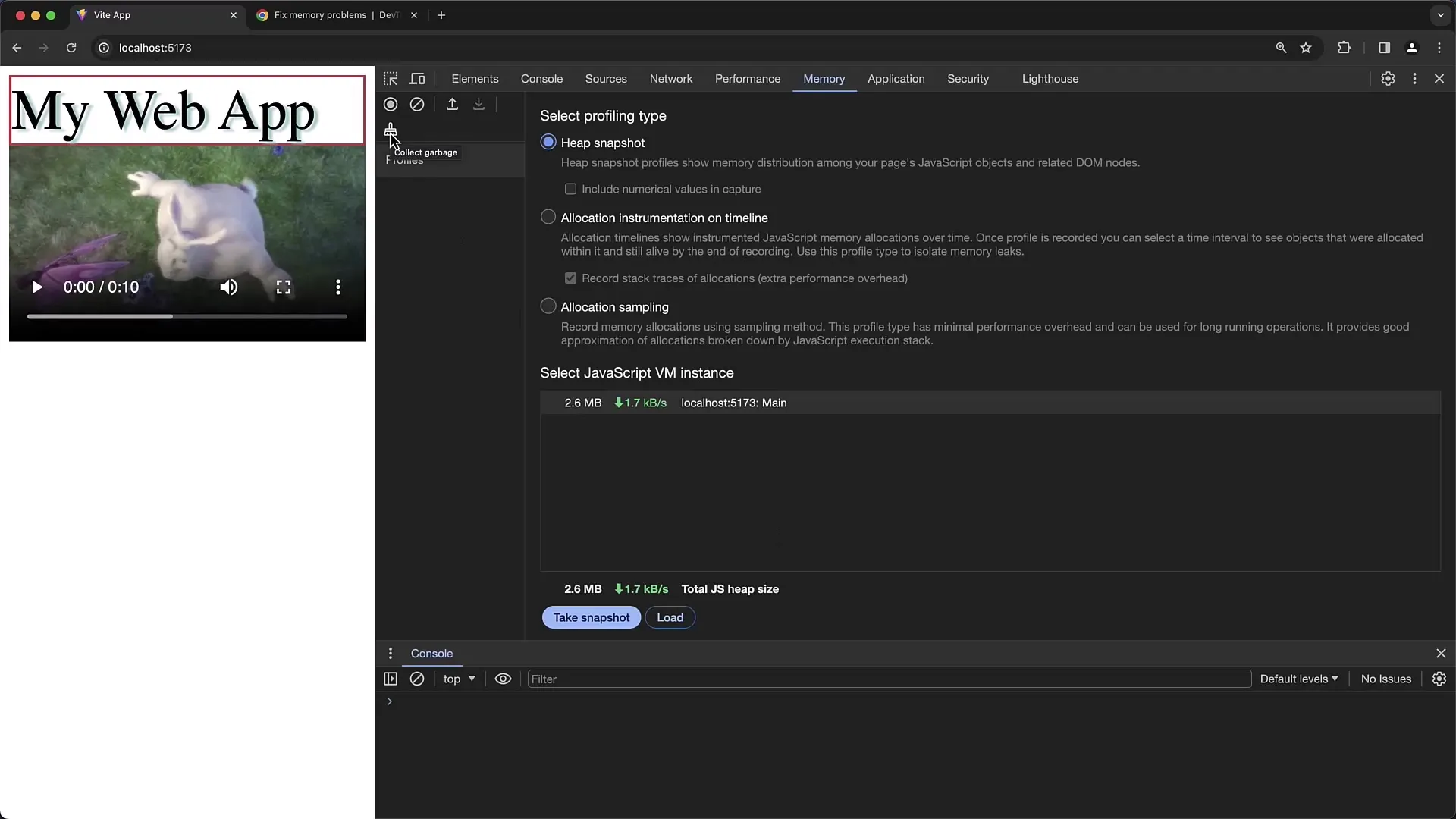
Trin 5: Undersøgelse af Detached DOM-elementer
Et almindeligt problem med hukommelsesforvaltning er detached DOM-elementer, altså elementer der er fjernet fra DOM'en, men stadig holdes i hukommelsen. Du kan nemt identificere disse objekter ved at filtrere efter "detached" i snapshotet. Dette giver dig mulighed for at undersøge, hvilke elementer der ikke længere er i DOM'en, men stadig holdes i hukommelsen.
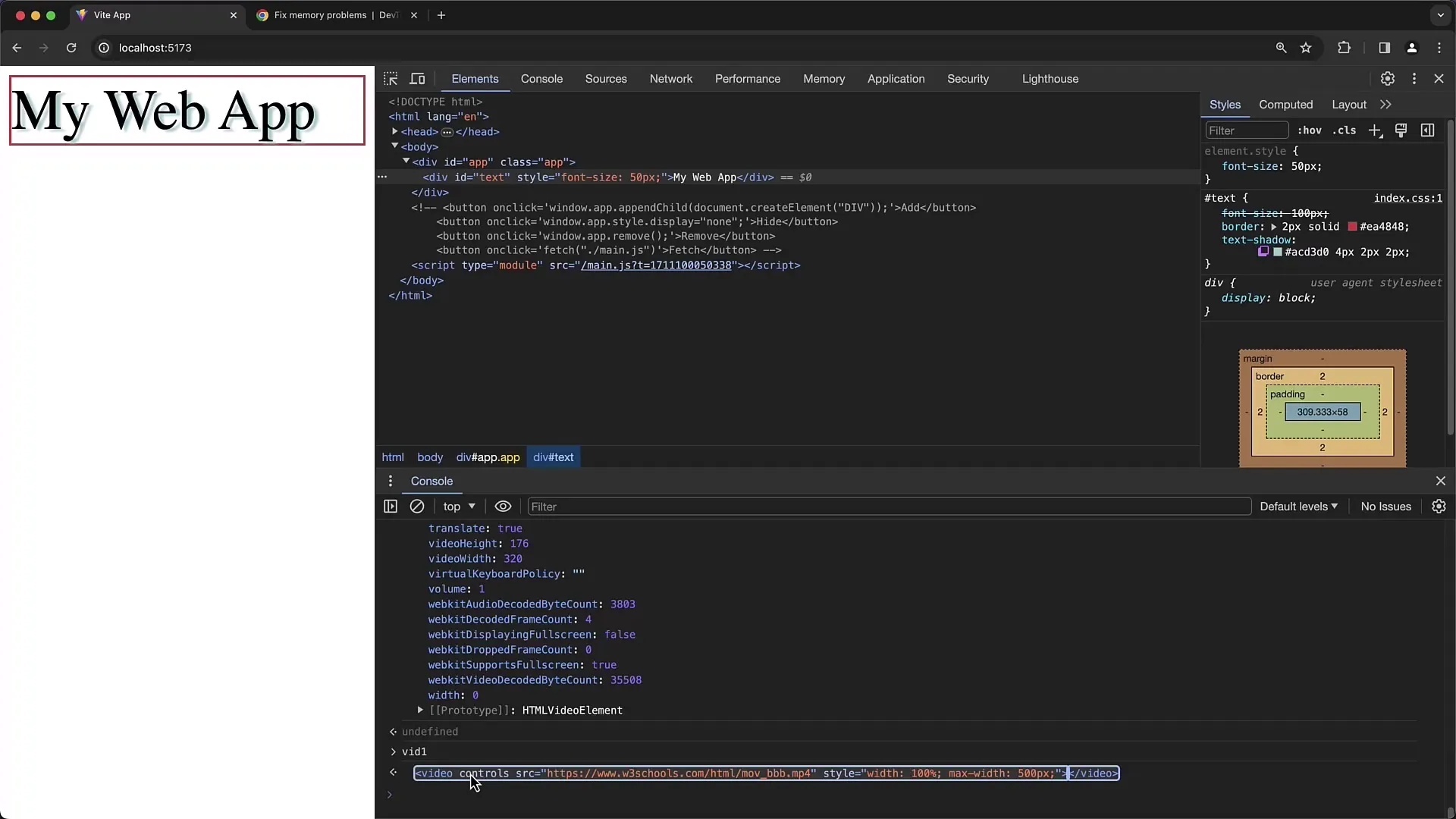
Trin 6: Sporing af Objekters Referencer
Når du har fundet ud af, at visse objekter ikke frigives, er det vigtigt at forstå, hvilke andre objekter de refereres af. Vælg objektet og undersøg retainer-referencerne for at forstå hierarkiet og afhængighederne, der forhindrer Garbage Collectoren i at intervenere.
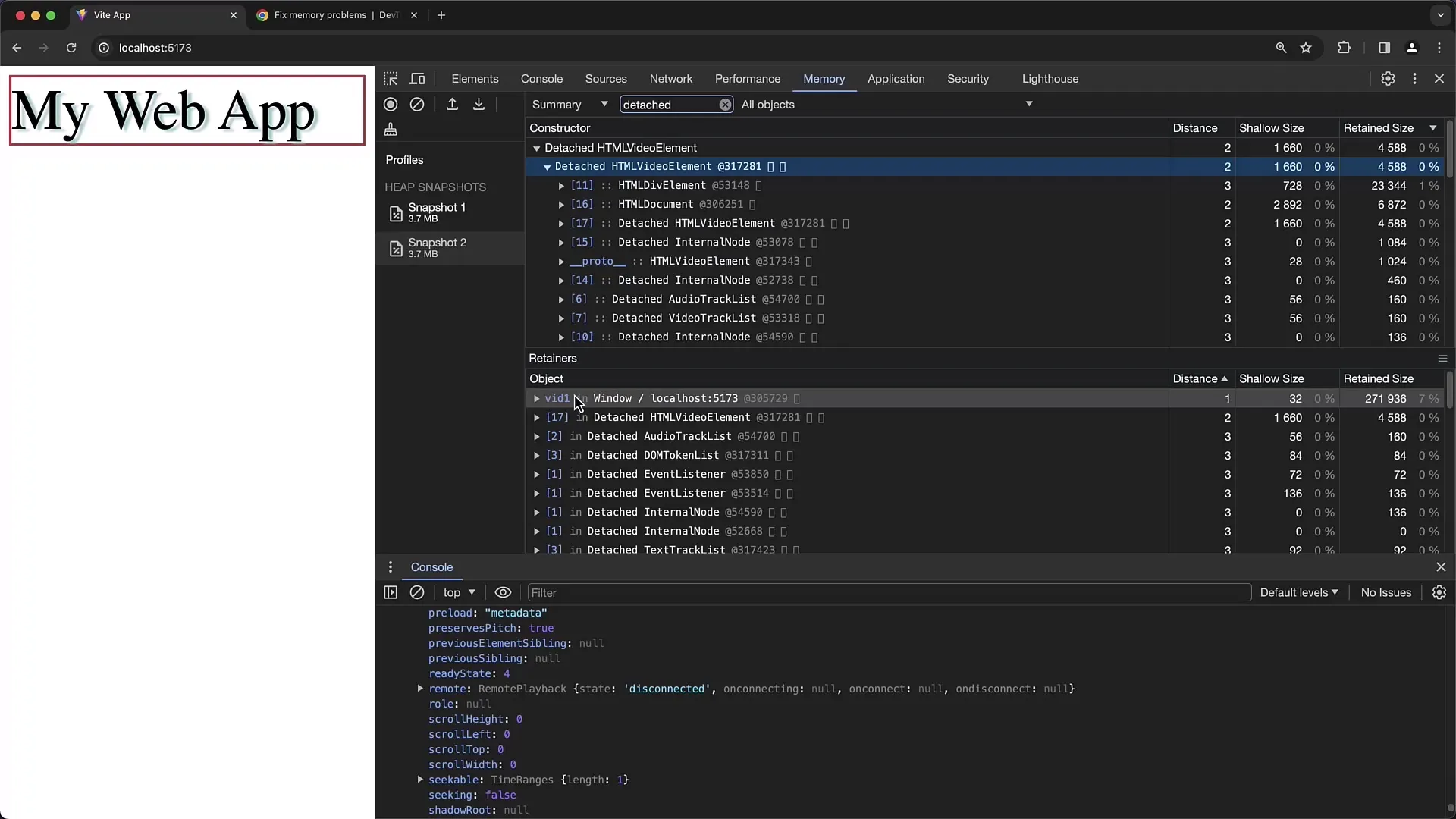
Trin 7: Test og Validering
For at sikre at dine ændringer optimerer hukommelsesforbruget, udfør gentagne Heap Snapshots under interaktionen med din applikation. Dette giver dig mulighed for at se, om hukommelsesforbruget opfører sig som forventet, og om alle unødvendige objekter frigives korrekt.
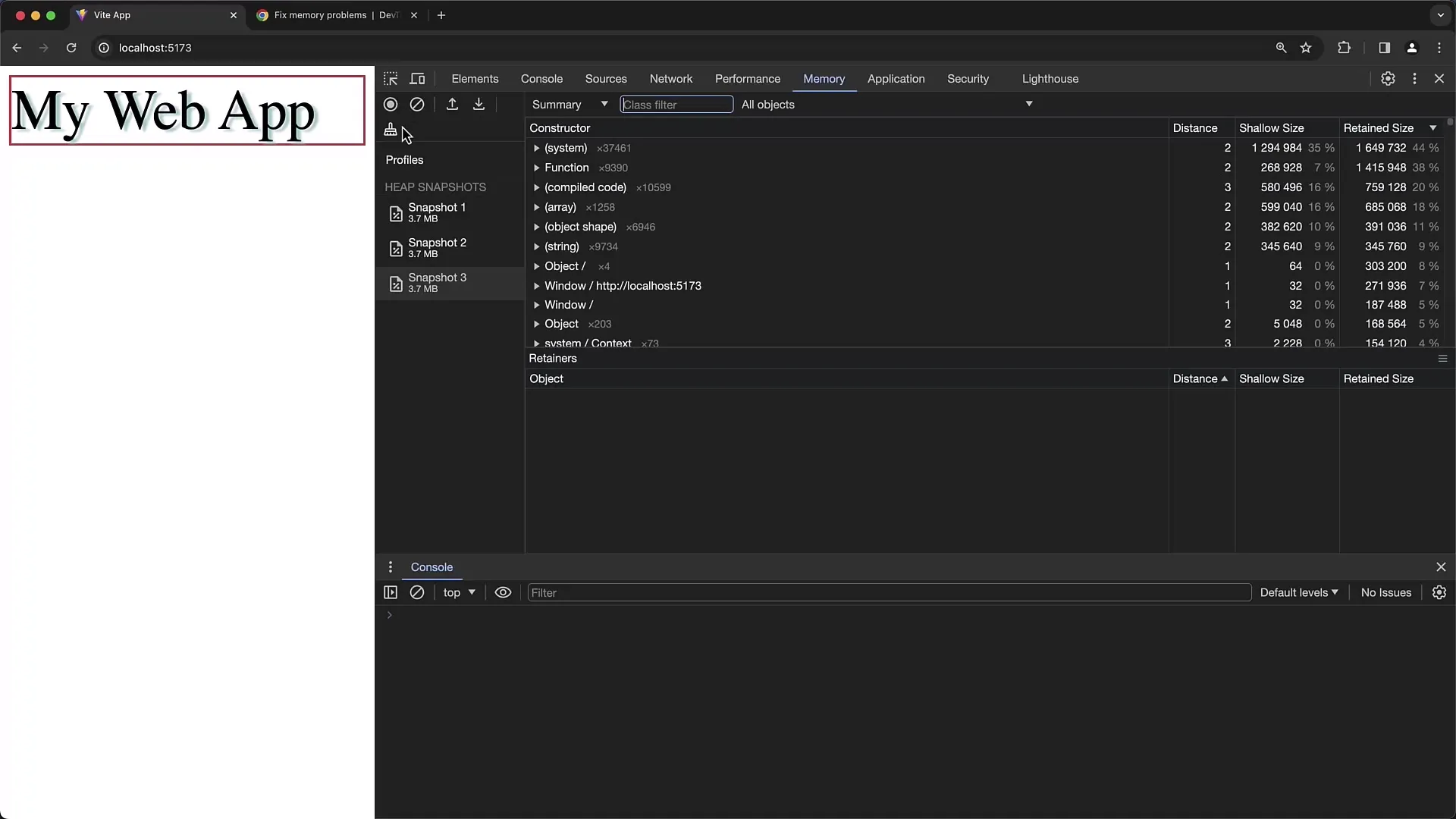
Trin 8: Brug af Tidslinje-funktionen
Udover Snapshot-funktionen giver Tidslinje-funktionen dig mulighed for at observere hukommelsesallokeringen over en periode. Du kan definere tidsrammen og analysere, hvordan objekterne allokeres i hukommelsen under brugerinteraktioner. Klik på "Start Recording" og interager med din applikation for at studere allokeringerne.
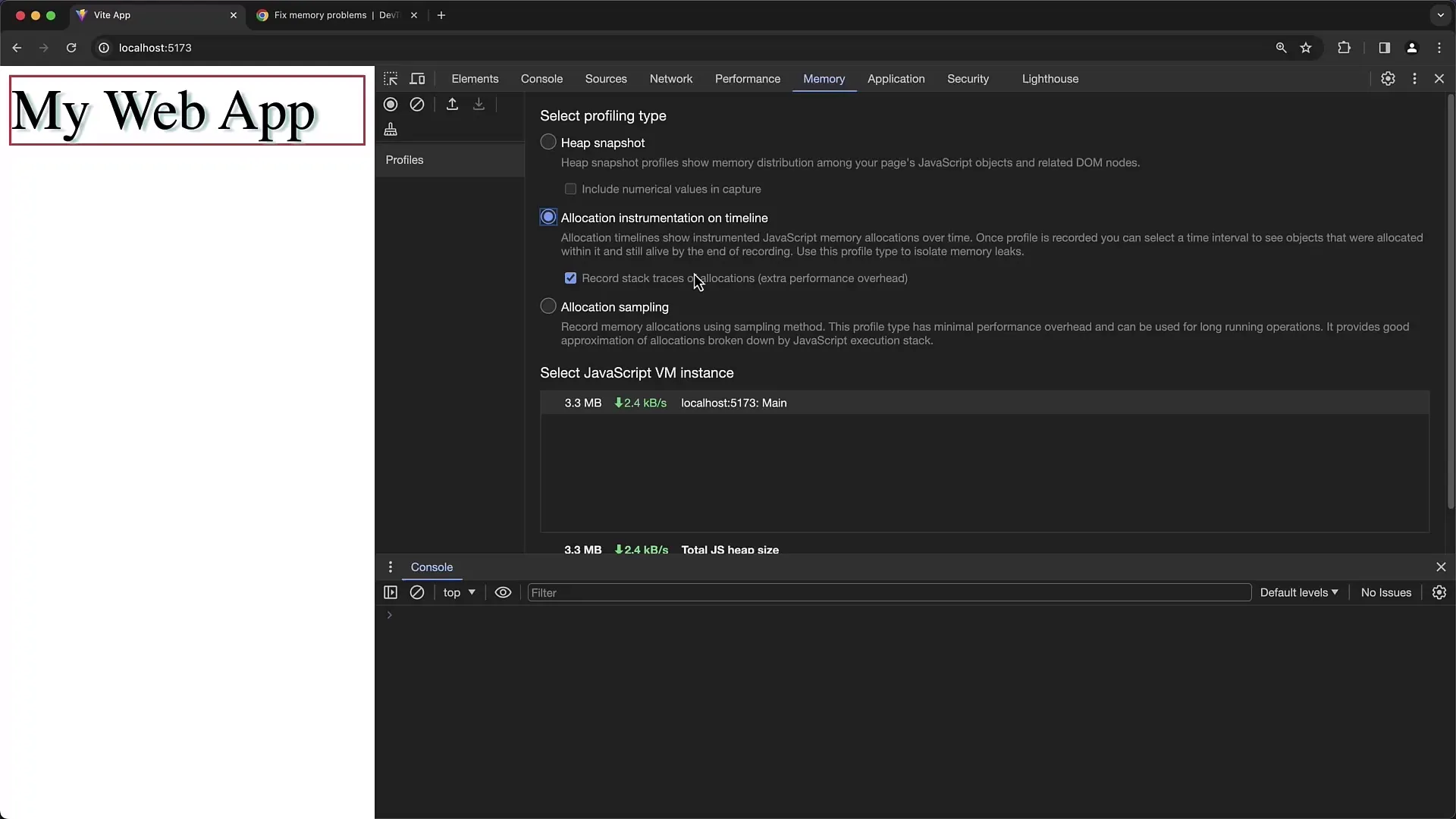
Oversigt
I denne vejledning har du lært, hvordan du bruger Chrome Developer Tools' hukommelsesprofil til at analysere dine applikationers hukommelsesforbrug. Du har lært, hvordan du opretter heap snapshots, udløser garbage collection og identificerer potentielle hukommelseslækager gennem detached DOM-elementer. Ved regelmæssig brug af disse værktøjer kan du optimere hukommelsesforbruget og markant forbedre dine applikationers ydeevne.
Ofte stillede spørgsmål
Hvordan opdager jeg, om der er en hukommelseslækage?En hukommelseslækage forekommer, når dit applikations hukommelsesforbrug fortsætter med at stige under brugen uden nogensinde vende tilbage til et normalt niveau.
Hvad er detached DOM-elementer?Detached DOM-elementer er dem, der er fjernet fra DOM'en, men stadig holdes i hukommelsen, ofte på grund af eksisterende referencer i JavaScript-variabler.
Hvordan kan jeg sikre mig, at min applikation ikke holder på ubrugt hukommelse?Regelmæssige heap snapshots og brugen af garbage collection-funktionen hjælper med at identificere ubrugte objekter og sikre, at de bliver frigivet.
Kan jeg gemme resultaterne af heap snapshots?Ja, du kan gemme snapshots og senere indlæse dem igen for at foretage en tidligere analyse af din applikation.


